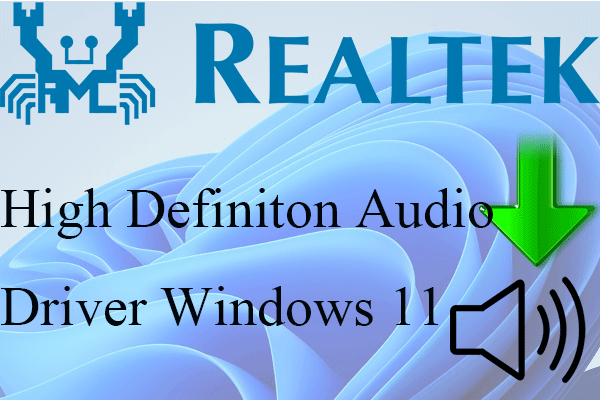Was ist ein AMD GPIO-Treiber?
Der AMD GPIO-Treiber ist ein spezieller AMD-Treiber für GPIO-Controller-Geräte (GPIO = General Purpose Input/Output), der GPIO-Pins so konfiguriert, dass sie Low-Speed-Daten-E/A-Operationen durchführen, als Geräteauswahl fungieren und Interrupt-Anforderungen empfangen.
Seit dem Betriebssystem Windows 8 vereinfacht die GPIO-Framework-Erweiterung (GpioClx) das Schreiben eines Treibers für einen GPIO-Controller. Außerdem bietet GpioClx eine einheitliche E/A-Anforderungsschnittstelle für Peripheriegerätetreiber, die mit Geräten kommunizieren, die an GPIO-Pins eines Controllers angeschlossen sind.
Die CPU benötigt einen GPIO-Treiber und der Chipsatz selbst benötigt einen Treiber (zusammenfassend Promontory für AM4 genannt).
AMD GPIO Controller Treiber Update
Wie aktualisiert man den AMD GPIO-Controller-Treiber? Hier sind mehrere Methoden.
#1 AMD GPIO-Treiber über die AMD Support-Seite aktualisieren
Zunächst einmal können Sie sich auf das in die AMD Support-Webseite eingebettete Tool zur automatischen Erkennung verlassen, das Ihnen hilft, den AMD GPIO Controller-Treiber zu erkennen und herunterzuladen.
- Besuchen Sie die AMD Support-Seite.
- Wählen Sie dort Ihr Controller-Gerät aus und klicken Sie auf die Schaltfläche SUBMIT
- Sie werden dann auf eine Seite weitergeleitet, auf der Sie den Treiber für Ihr Produkt herunterladen können.
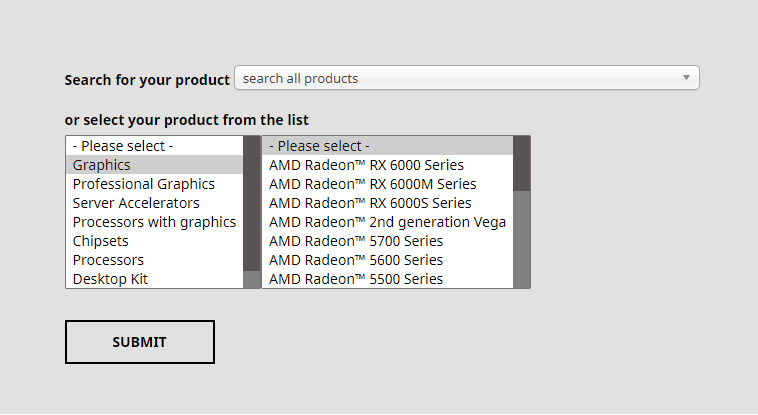
#2. AMD GPIO-Treiber mit dem Geräte-Manager aktualisieren
Zweitens können Sie Ihren AMD GPIO-Controller-Treiber über den Windows-Geräte-Manager aktualisieren.
- Öffnen Sie den Windows Gerätemanager.
- Öffnen Sie die Display-Adapter
- Klicken Sie mit der rechten Maustaste auf Ihr AMD GPIO-Gerät und wählen Sie Treiber aktualisieren.
- Warten Sie, bis der Vorgang abgeschlossen ist.
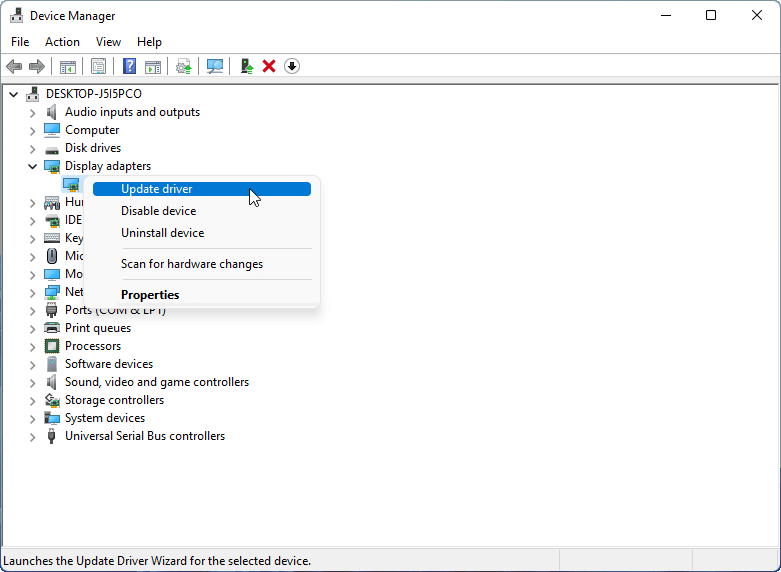
Sie können Gerät deinstallieren wählen und Ihren Computer neu starten, damit Windows den AMD GPIO Gerätetreiber automatisch für Sie neu installiert.
#3 AMD GPIO-Treiber zusammen mit Windows Update aktualisieren
Sie können sich auch auf ein System-Update verlassen, um die Aktualisierung des AMD GPIO Treibers zu erhalten. Navigieren Sie dazu zu Windows Einstellungen > Windows Update und suchen Sie nach Updates.
#4 AMD GPIO-Treiber mit Treiberinstallationsprogramm von Drittanbietern aktualisieren
Schließlich können Sie Ihren AMD GPIO Controller Gerätetreiber mit Hilfe eines Drittanbieter-Treiberdetektors und-installationsprogramms wie Driver Easy und Smart Driver Care aktualisieren. Beide Programme können Ihnen dabei helfen, herauszufinden, ob es nicht nur für Ihre AMD GIOP-Treiber, sondern auch für alle anderen Windows-Gerätetreiber ein neues Update gibt. Ist dies der Fall, können Sie die Treiber direkt vom Dashboard herunterladen und auf Ihrem PC installieren, ohne nach einer zuverlässigen Webseite für den Download suchen zu müssen.
AMD GPIO Controller Treiber Download
Klicken Sie auf den unten stehenden Link, um den AMD GPIO-Treiber für Windows 11 (Version 21H2 oder höher) und Windows 10 (Version 1809 oder höher) für Lenovo ThinkPad L14 Gen 1 (Typen 20U5, 20U6) und L5 Gen 1 (Typen 20U7, 20U8) zu erhalten.
AMD GIOP Treiber für Lenovo Produkte herunterladen >>
- Version: 2.2.0.130
- Veröffentlichungsdatum: 31. Dezember 2021
- Größe: 1.07 MB
Bitte laden Sie auch die README-Datei herunter, um die unterstützten Produkte und Betriebssysteme, die Installationsanweisungen, die Versionsprüfung, die Versionsänderungen sowie die bekannten Einschränkungen (falls vorhanden) zu erfahren.
Windows 11 Assistent Software Empfohlen
Das neue und leistungsstarke Windows 11 wird Ihnen viele Vorteile bringen. Gleichzeitig bringt es aber auch einige unerwartete Schäden wie Datenverlust mit sich. Es wird daher dringend empfohlen, dass Sie Ihre wichtigen Dateien vor oder nach dem Upgrade auf Win11 mit einem robusten und zuverlässigen Programm wie MiniTool ShadowMaker sichern, das Sie dabei unterstützt, Ihre wachsenden Daten automatisch und planmäßig zu schützen!
MiniTool ShadowMaker TrialKlicken zum Download100%Sauber & Sicher
Dies könnte Sie auch interessieren:
- Was sind die besten VHS-Videoeffekte und wie fügt man sie zu Videos hinzu?
- 120 FPS Video: Definition/Beispiele/Downloaden/Wiedergeben/Bearbeiten/Kameras
- Wie kann man Personen in iPhone-Fotos markieren/benennen?
- Wie überträgt man Fotos von der Kamera auf den Computer Windows 11/10?
- [2 Wege] Wie schneidet man jemanden aus einem Foto mit Photoshop/Fotor aus?